Jeśli szukasz sposobu na osadzenie dokumentu PDF w Elementorze, jesteś we właściwym miejscu. Chociaż już udostępniliśmy, jak możesz to zrobić, dodając link, tutaj zobaczymy, jak osadzić dokument PDF na swoim blogu WordPress za pomocą Elementora .
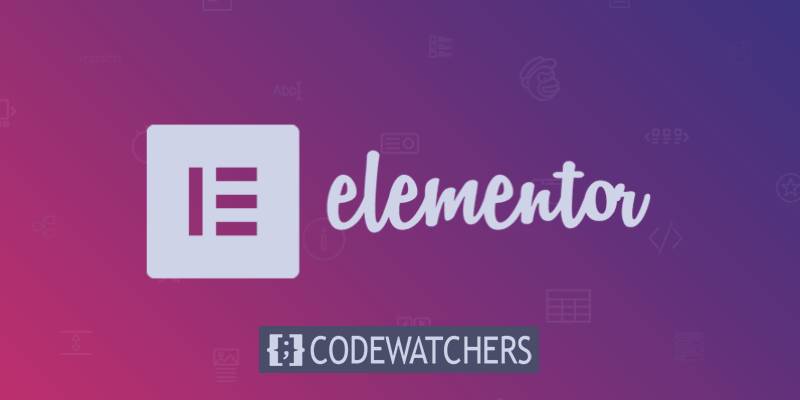
W dzisiejszym samouczku skupimy się na wtyczce, która wykonuje zadanie i nazywa się „ Przeglądarka PDF dla Elementora ”.
Zacznijmy.
Pobierz i zainstaluj wtyczkę PDF Viewer dla Elementora
Pierwszym krokiem jest pobranie i zainstalowanie wtyczki z pulpitu nawigacyjnego. Możesz wykonać to zadanie bezpośrednio z pulpitu nawigacyjnego, przechodząc do wtyczek i używając nazwy „Przeglądarka PDF dla Elementora”.
Twórz niesamowite strony internetowe
Z najlepszym darmowym kreatorem stron Elementor
Zacząć teraz
Jest to bardzo prosta wtyczka, która nie wymaga konfiguracji. Nie musisz przypominać, że powinieneś mieć aktywowany Elementor w swojej instalacji WordPress.
Edytuj/utwórz stronę za pomocą Elementora, aby osadzić plik PDF
Teraz utworzymy lub edytujemy istniejącą stronę za pomocą Elementora. Po włączeniu przeglądarki PDF dla Elementora zobaczysz dwa nowe komponenty dodane do podstawowych elementów Elementora.

Jak widać, wtyczka dodaj 2 nowe elementy do Elementora, ale kiedy powinieneś użyć jednego z nich. Oto, co dowiemy się poniżej.
Kiedy używać elementu przeglądarki PDF
Element „Przeglądarka PDF” umożliwia dodanie elementu iframe, który korzysta z podglądu Dokumentów Google, aby użyć linku do dokumentu PDF.
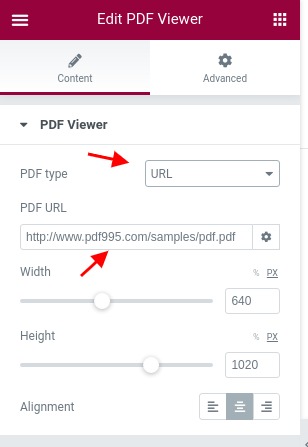
Musisz tylko podać adres URL lub przesłać plik na swoje media. Możesz także skonfigurować rozmiar podglądu i wyrównanie.
Chociaż to rozwiązanie działa całkiem dobrze, ma pewne wady:
- Nie działa, jeśli Twój blog WordPress jest hostowany lokalnie
- Polega na zewnętrznej stronie internetowej, która może przestać działać
- Ładowanie PDF może być powolne
Jeśli nie masz nic przeciwko korzystaniu z zewnętrznej usługi do wyświetlania plików PDF, to rozwiązanie jest dla Ciebie.
Kiedy używać przeglądarki PDFjs?
Drugim elementem dodanym przez te wtyczki jest przeglądarka PDFjs. Jak sama nazwa wskazuje, to rozwiązanie polega na użyciu JavaScript do osadzenia dokumentu PDF. Rozwiązania mają takie same ustawienia jak poprzedni element, ale mają tę zaletę, że działają lokalnie.
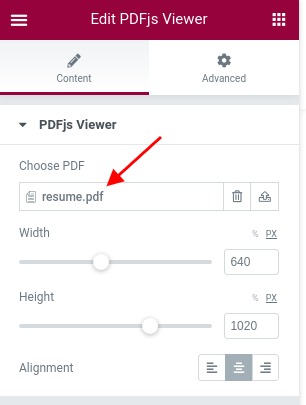
Tutaj możesz wybrać tylko pliki z multimediów, aby osadzić je jako plik PDF. To rozwiązanie ma też pewne wady:
- Jeśli nie będzie działać, jeśli przeglądarka nie wykonuje Javascript (najnowsza przeglądarka uruchamia Javascript)
- Dołącz więcej plików do pobrania i potencjalnie więcej żądań do serwera.
Przykłady podglądów PDF
Oto, jak będą wyglądać Twoje podglądy dla obu elementów dodanych przez przeglądarkę PDF dla Elementora.
Podgląd za pomocą przeglądarki Element PDF Viewer
ten podgląd jest akceptowalny i oferuje na dole przyciski nawigacyjne, które będą przydatne do poruszania się po stronach.
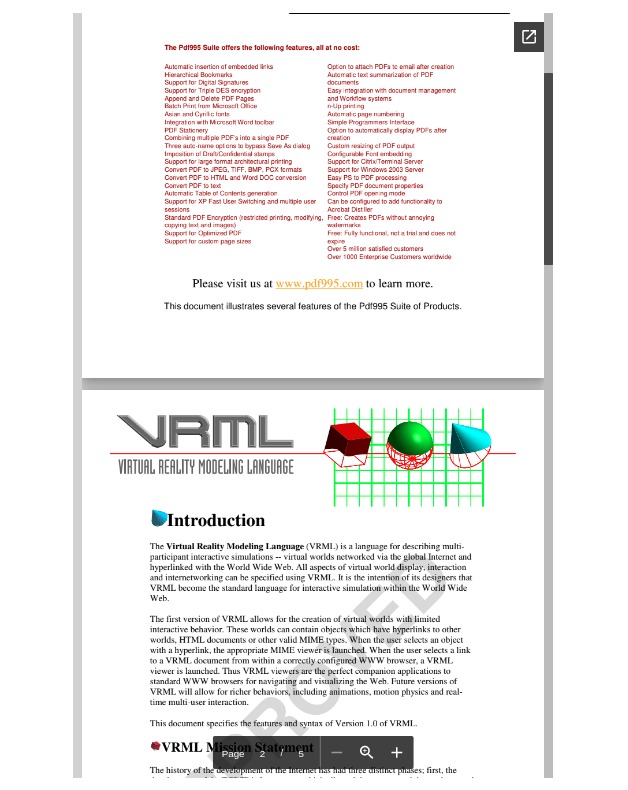
Podgląd za pomocą przeglądarki PDFjs
„Przeglądarka PDFjs” oferuje również przyciski nawigacyjne, ale zawiera przycisk wyszukiwania, którego brakuje w poprzednim podglądzie.
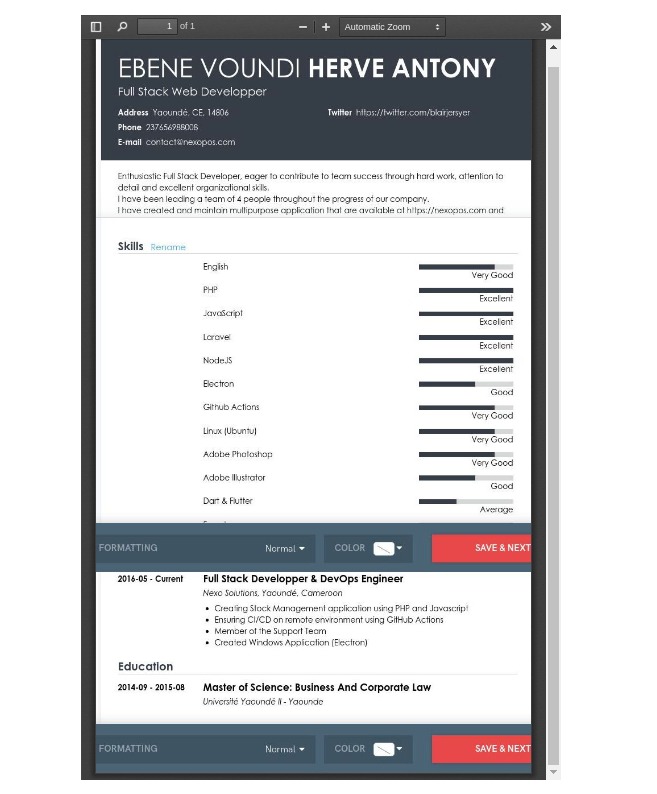
Inne wtyczki do osadzania plików PDF na WordPress
Jeśli ta wtyczka nie jest dokładnie tym, czego szukasz, prawdopodobnie następujące wtyczki mogą być rozwiązaniem, którego szukasz.
Przeglądarka PDF dla WordPress
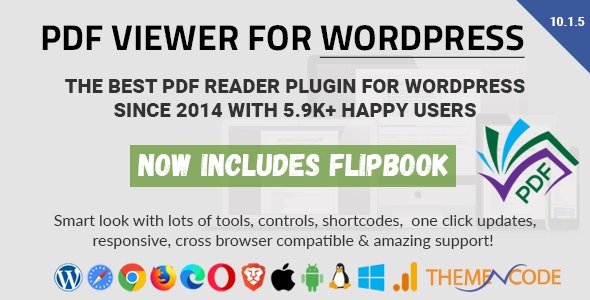
PDF Viewer for WordPress to wysokiej jakości wtyczka do czytnika PDF dla WordPress na CodeCanyon, dostępna od 2014 roku. Dzięki tej wtyczce możesz wyświetlać i osadzać pliki PDF ze swojej witryny WordPress za pomocą nowoczesnego czytnika PDF i FlipBooka.
Kluczowe cechy
- Włącz/wyłącz udostępnianie społecznościowe
- Włącz/wyłącz opcję drukowania
- Włącz/wyłącz opcję pobierania
- Włącz/wyłącz tryb prezentacji
- Włącz/wyłącz opcję wyszukiwania
- Włącz/wyłącz możliwość regulacji logo
- Shortcode, aby dodać link tekstowy do pliku pdf w dowolnym poście / na stronie
- W pełni responsywna przeglądarka plików PDF
- Styl i dostosuj wszystkie przedmioty.
- Kompatybilny z większością przeglądarek
- Szybkie i płynne wrażenia użytkownika
PDF Embed - wtyczka WordPress PDF Viewer
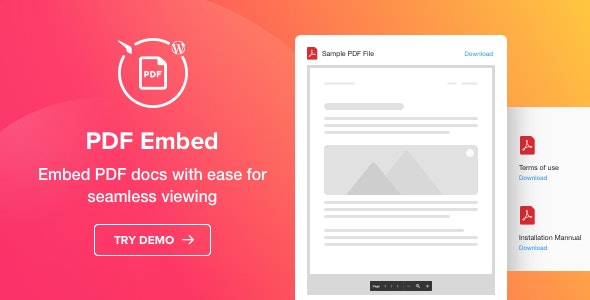
Elfsight PDF Embed dodaje prostą metodę wyświetlania pliku PDF na stronie Twojej witryny. Wystarczy kilka kliknięć, aby Twoje dokumenty zostały opublikowane w witrynie, gdzie użytkownicy mogą je przeglądać i pobierać
Kluczowe cechy
- Natywny widżet
- Kompatybilny z motywami Premium
- Dostępny krótki kod
- Edytor WordPress Guttenberg
- Obsługiwany kompozytor wizualny
Osadzanie PDF
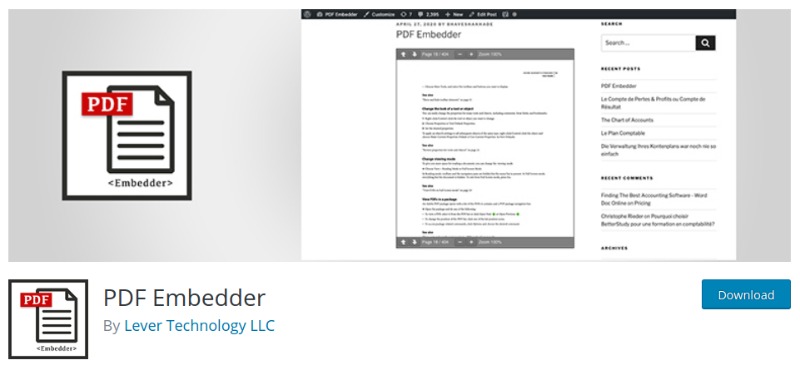
Dzięki PDF Embedded możesz przesyłać pliki PDF i umieszczać je bezpośrednio w swojej witrynie, jest to tak proste, jak dodawanie obrazów! Pliki PDF będą automatycznie dostosowywane do ich naturalnego rozmiaru i kształtu lub wypełniają dostępną szerokość, jeśli są zbyt duże. Opcjonalnie możesz ustawić szerokość, a wysokość zostanie obliczona automatycznie. Kształt zostanie ponownie obliczony za każdym razem, gdy użytkownik zmieni rozmiar strony.
Ta wtyczka jest dostarczana z wersją premium, która ma więcej funkcji.
Streszczenie
Którego z poniższych rozwiązań użyjesz? Masz jakieś rekomendacje? Daj nam znać w komentarzach. Nie zapomnij śledzić nas na naszych kontach w mediach społecznościowych: Facebook i Twitter .




